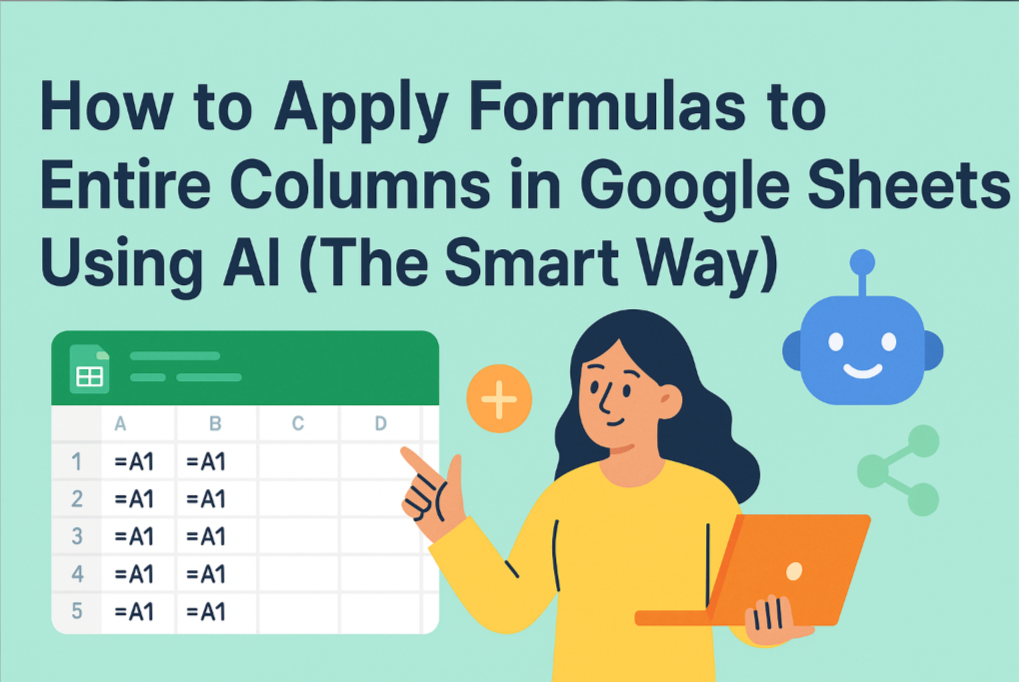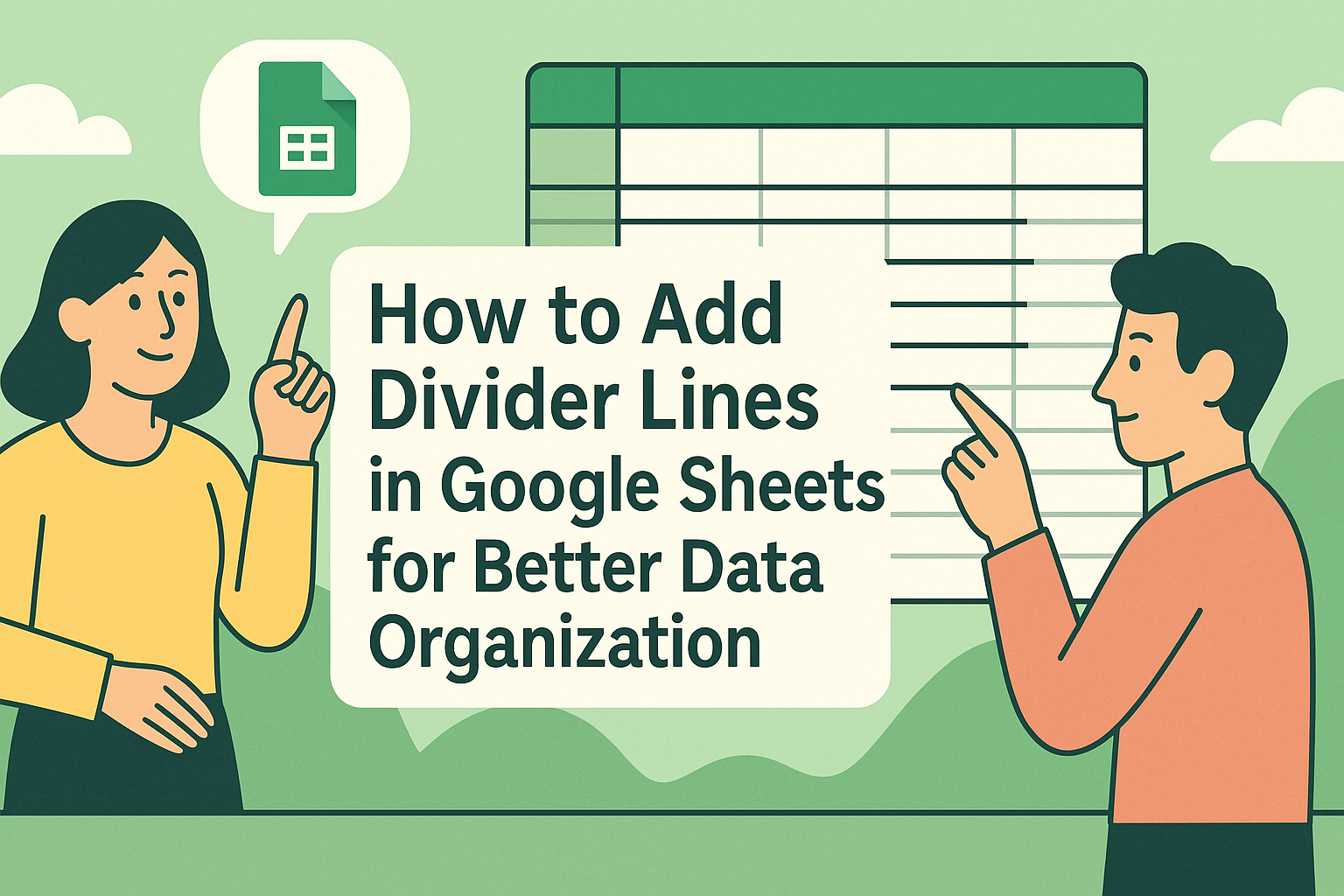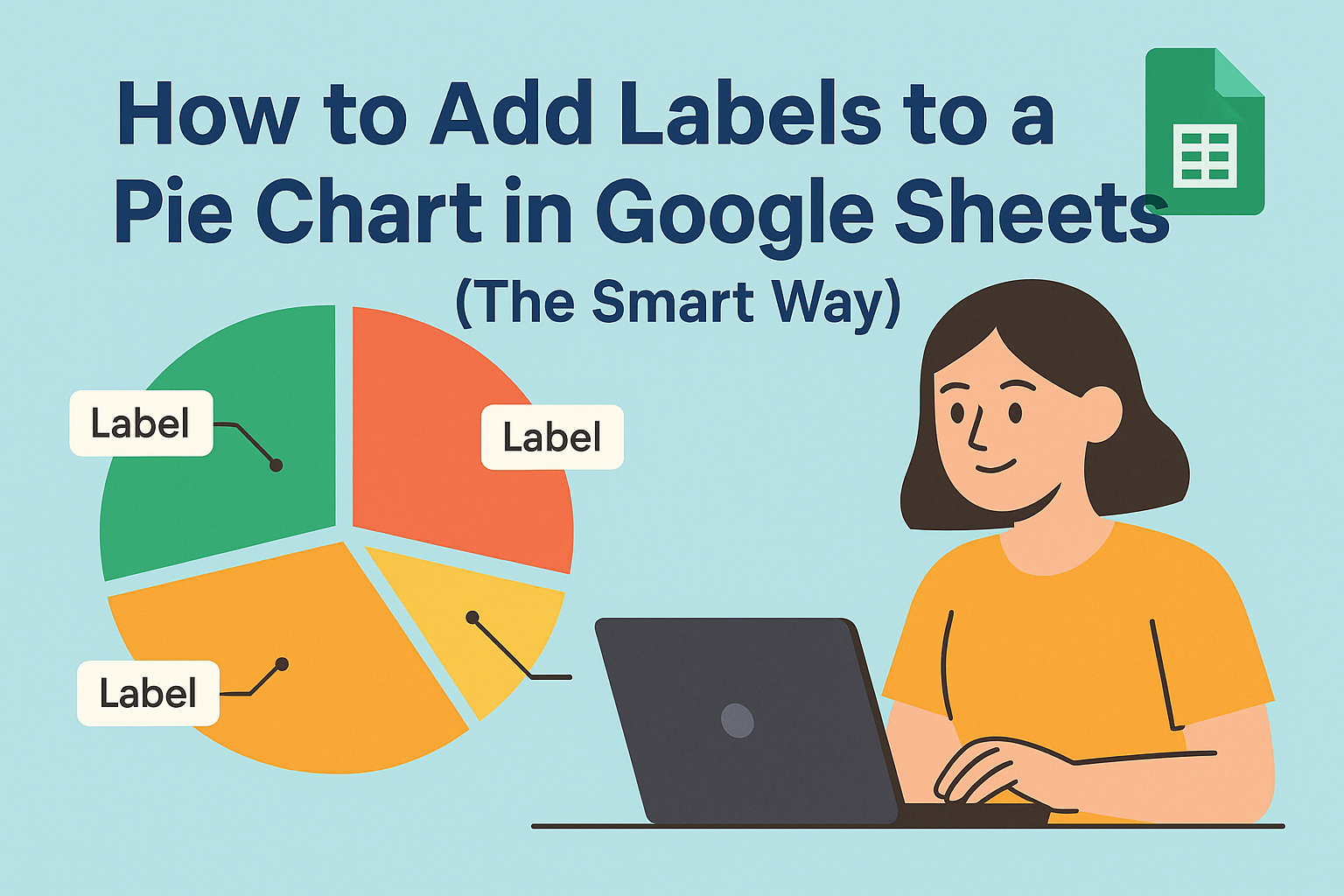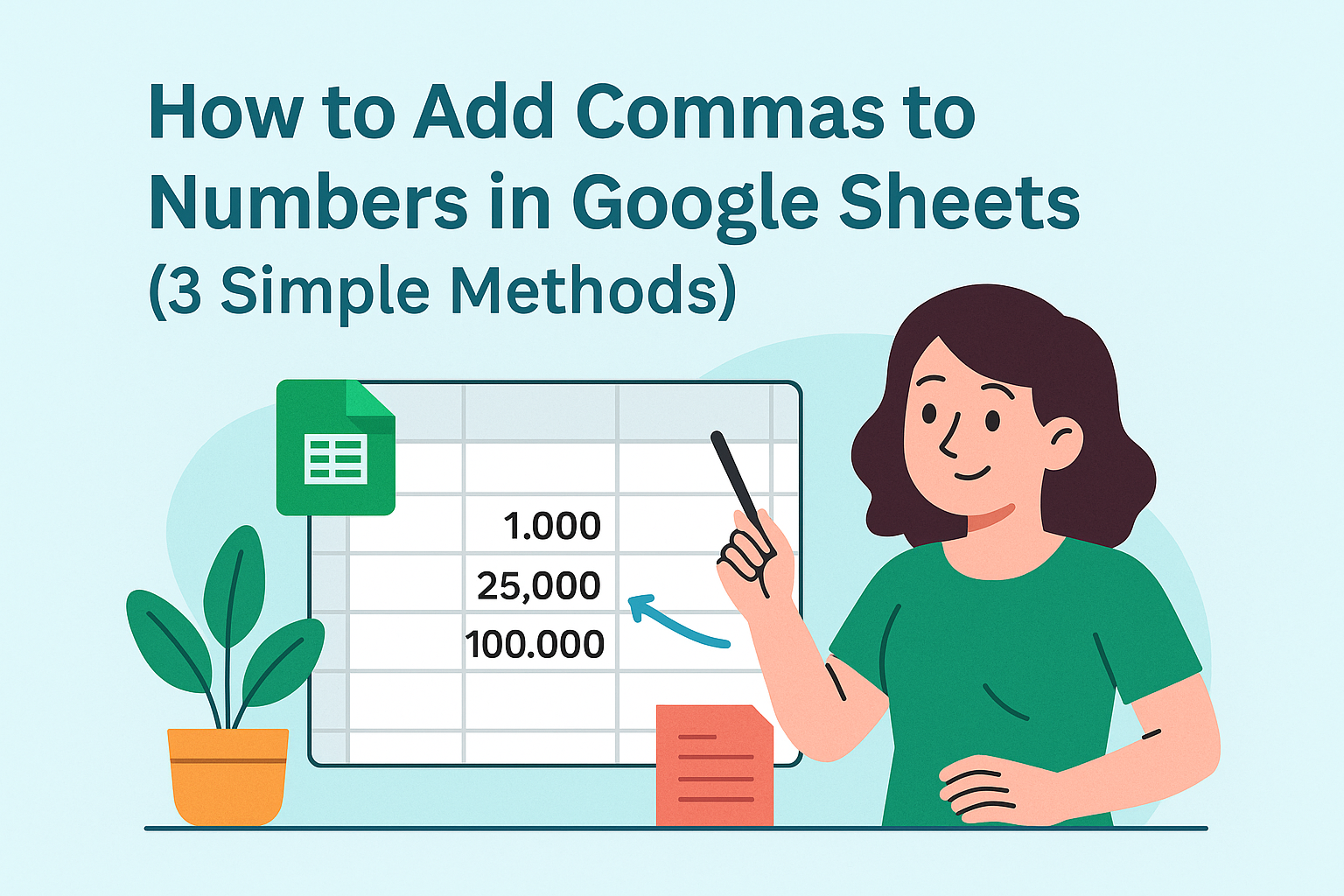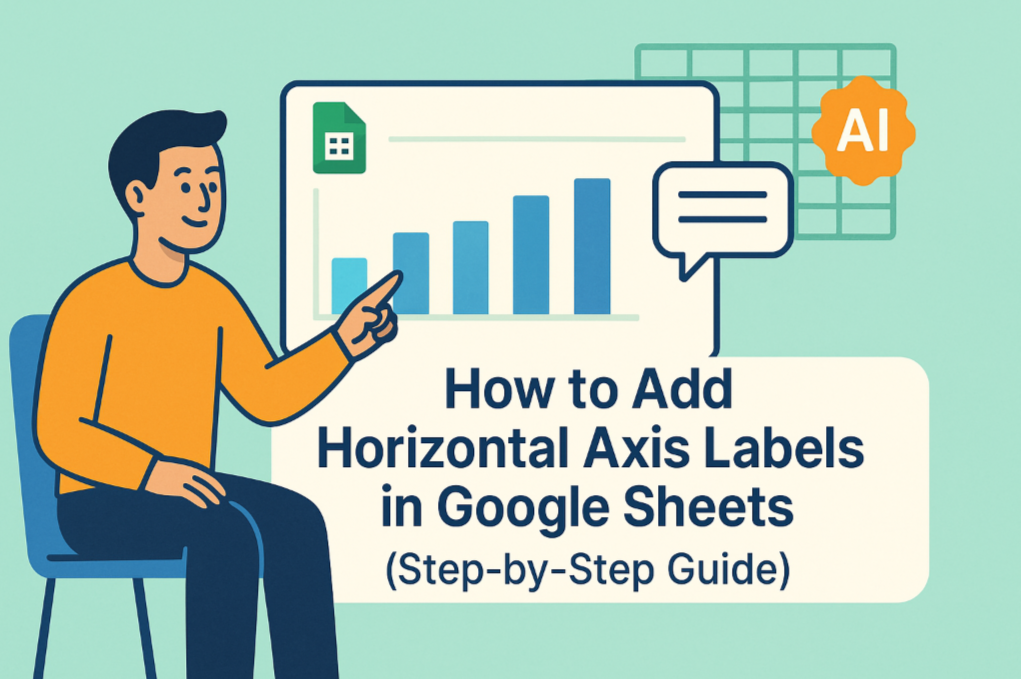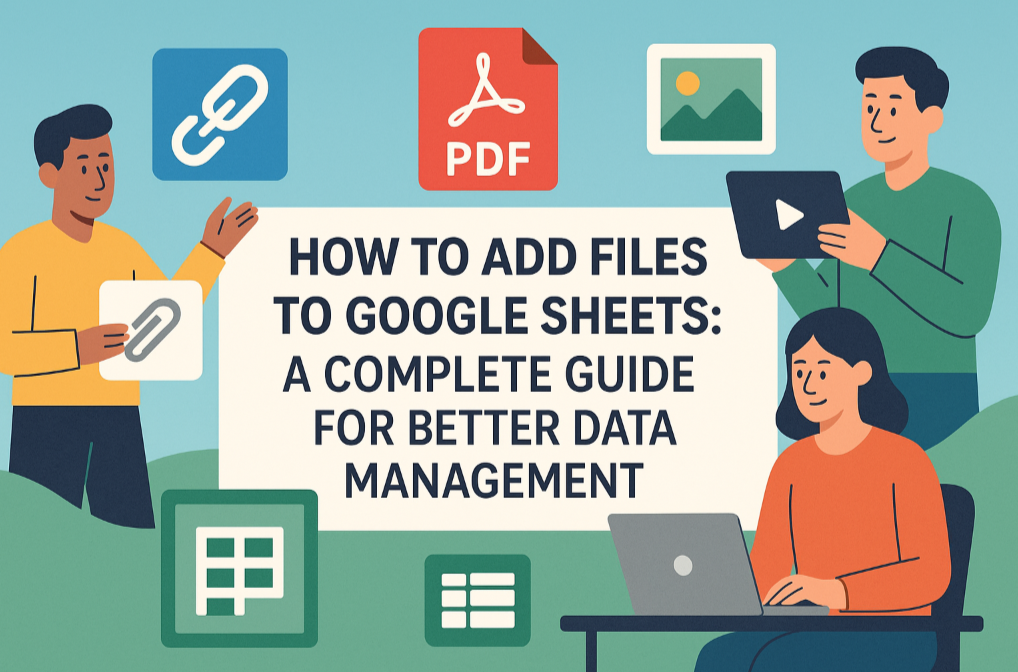說實話——盯著原始表格數據看,任誰都會眼神死。但當你把數據轉化成清晰的視覺化圖表?瞬間所有人都來勁了。真正的魔法發生在當你需要為現有圖表疊加另一層資訊時。
好消息是:在 Google 試算表中新增數據系列,比你想像的簡單得多。更棒的是?使用像 Excelmatic 這樣的 AI 工具,你還能自動化處理大部分繁瑣步驟。我先帶你走一遍手動操作流程,再展示 AI 如何讓這個過程簡單到荒謬。
為什麼要為圖表添加更多數據?
想像這個場景:你有一個漂亮的長條圖顯示上季銷售額。老闆很滿意,但現在想疊加本季數據。與其重做新圖表,你只需將新數據添加為另一個系列。
添加系列的好處:
- 同類比較:一眼看出不同數據集間的趨勢與模式
- 節省空間:保持儀表板簡潔,避免多個圖表造成混亂
- 強化敘事:更多數據意味著更多可視化的洞察
專業級數據整理技巧
在操作圖表前,先打好基礎。雜亂的數據只會產出雜亂的圖表。整理試算表的要訣:
- 欄位名稱關鍵:明確命名每欄(如「Q3銷售額」和「Q4銷售額」)
- 保持整潔:確保所有數據對齊且無缺漏值
- 預留空間:為新增數據預留欄位
專業建議:若使用 Excelmatic,可跳過手動整理——直接上傳原始數據,AI 會自動為可視化需求進行結構化處理。
建立基礎圖表(簡單部分)
現在進入有趣環節。建立初始圖表的步驟:
- 選取數據範圍(含標題欄)
- 點擊選單中的「插入」>「圖表」

- 選擇圖表類型(長條圖最適合比較)

瞬間完成可視化。但這只是開始。
添加新數據系列
多數人卡關的環節,其實很簡單:
- 點選圖表,點擊三點圖示 >「編輯圖表」
- 在側邊欄找到「系列」標籤
- 點擊「新增系列」並選取新數據欄
如同魔法,你的圖表現在會顯示雙數據集。想更突出?試試這些快速自訂技巧:
- 分色標記各系列
- 添加數據標籤提升可讀性
- 調整圖例位置避免遮擋數據
AI 如何將效率推向極致
真正精彩的來了。使用 Excelmatic 你可以:
上傳雜亂的原始數據檔
告訴 AI 想可視化的內容(例如:「顯示帶金額值的月銷售長條圖」)
讓它自動:
- 清理並組織數據
- 建立最適圖表類型
- 添加所有相關數據系列
- 套用專業樣式

原本手動添加系列需 15 分鐘,AI 幾秒就能完成。還會提示你可能忽略的洞察。
常見陷阱與避開方法
即使有 AI 協助,也要注意:
- 範圍不匹配:確保所有系列時間區間一致
- 過度擁擠:太多系列會讓圖表難以閱讀——3-5 個通常是甜蜜點
- 錯誤圖表類型:趨勢用折線圖、比較用長條圖等
圖表高手的專業技巧
掌握基礎後,試試這些進階操作:
- 儲存範本供定期報表使用
- 套用條件格式突顯關鍵數據點
- 設定自動更新讓圖表自行刷新
分享你的傑作
製作圖表的終極目的是分享洞察。Google 試算表的協作功能很便利:
- 分享可編輯連結給團隊成員
- 設定不同權限等級
- 即時協作與添加註解
關鍵結論
為圖表添加數據系列,能將「不錯」的可視化升級成「卓越」。雖然 Google 試算表的手動流程已很直觀,但像 Excelmatic 這類 AI 工具能自動化 90% 工作,同時挖掘隱藏洞察。
無論你是試算表新手或老手,結合手動技巧與 AI 輔助,能讓你兩全其美——需要時掌握控制權,必要時享受自動化。